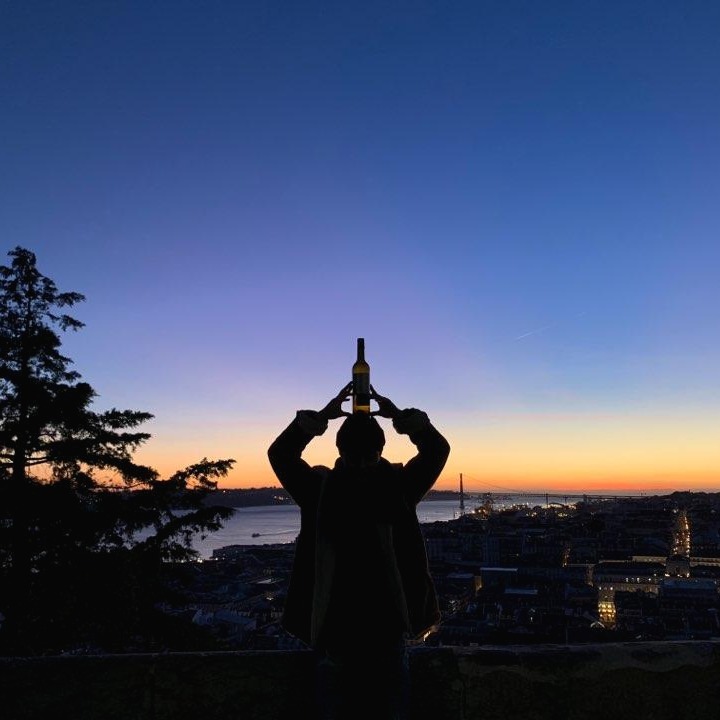| 일 | 월 | 화 | 수 | 목 | 금 | 토 |
|---|---|---|---|---|---|---|
| 1 | ||||||
| 2 | 3 | 4 | 5 | 6 | 7 | 8 |
| 9 | 10 | 11 | 12 | 13 | 14 | 15 |
| 16 | 17 | 18 | 19 | 20 | 21 | 22 |
| 23 | 24 | 25 | 26 | 27 | 28 |
- Emoji
- https
- Anaconda
- NRMSE
- pm2
- Map-reduce
- x-ray
- error
- kernel
- 평가지표
- Cost Function
- ubuntu
- pytorch
- EC2
- object detection
- relaxation time
- 동차좌표계
- FSL
- coursera
- CT
- MySQL
- ssl
- Dual energy X-ray
- Homogeneous Coordinates
- nodejs
- git
- AWS
- procedure
- ml
- MRI
- Today
- Total
Pay it Forward
[AWS] S3 생성하기 + IAM 설정하기 본문
AWS에서 제공하는 인터넷용 스토리지(strage) 서비스인 S3를 생성하고
IAM을 이용하여 리소스들을 안전하게 제어할 수 있도록 설정해보겠습니다.
S3란? IAM이란?
- S3 : (Simple Storage Service) 아마존에서 제공하는 인터넷용 스토리지 서비스.
웹 등에서 사용되는 사진, 텍스트 등 여러 데이터를 손쉽게 저장 및 관리할 수 있다.
- IAM: (Identity and Access Management) AWS 리소스들에 대한 접근을 제어할 수 있는 서비스.
권한을 부여 혹은 제한하여 리소스 보관의 안정성을 높입니다.
S3 생성 방법





퍼블릭엑세스차단설정은 S3 인스턴스를 만든 이후에도 자유롭게 설정이 가능합니다.
만약 퍼블릭엑세스차단에 체크를 할 경우 외부에서의 데이터 접근이 자유롭지 못하므로
이후에 다른 작업이 요구될 수 있습니다.







IAM 설정 방법
이어서 생성한 S3에 IAM을 설정하여 보겠습니다.







"액세스 키 ID"와 "비밀 액세스 키"는 이후에 웹 등을 연동할 때에 사용되니
반드시 따로 기록을 해두어야 합니다!
'Tool > AWS' 카테고리의 다른 글
| [AWS] 도메인과 서버(EC2) 연결하기 (0) | 2020.03.21 |
|---|---|
| [AWS] EC2 + 탄력적IP로 고정 IP만들기 (2) | 2020.03.21 |
| [AWS] 과금 원인 (0) | 2020.01.28 |
| [AWS] RDS 생성하기 (+MySQL workbench 연동하기) (0) | 2020.01.22 |
| [AWS] EC2 인스턴스 실행하기 (Using Putty) (0) | 2020.01.17 |